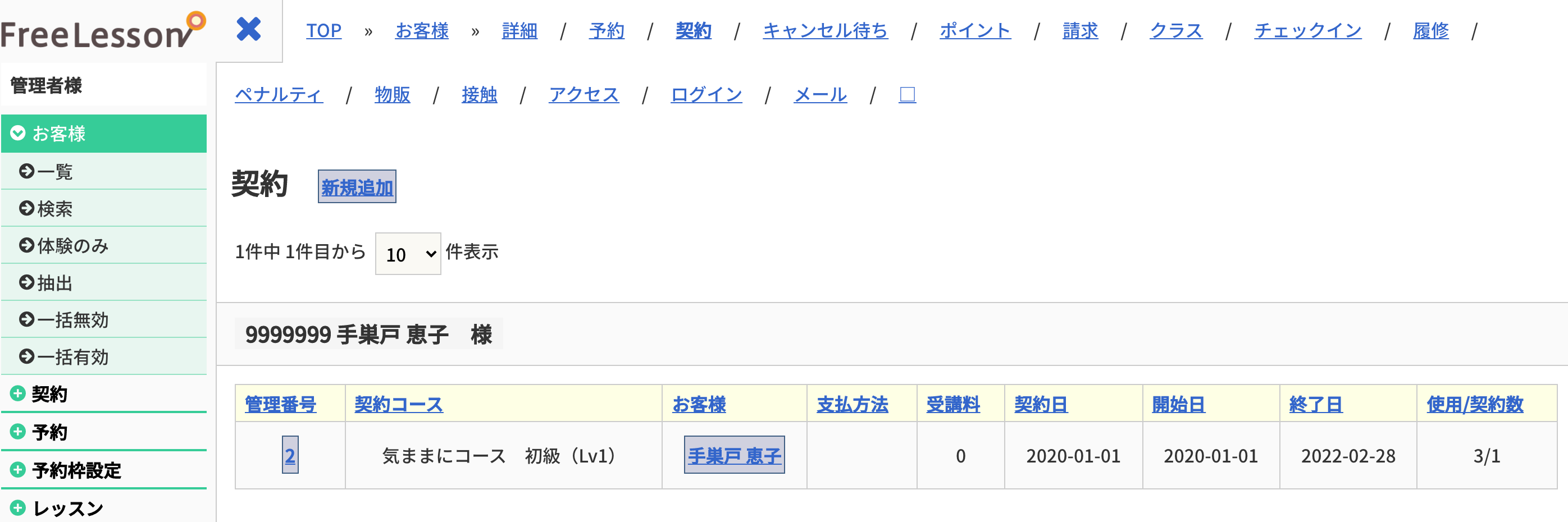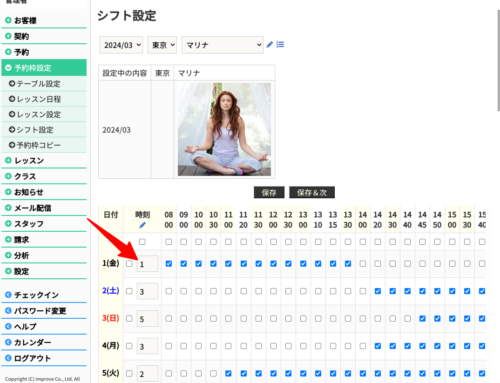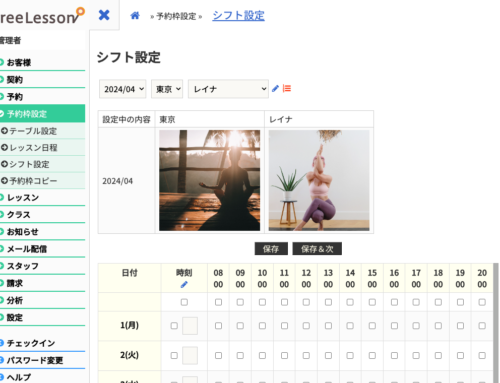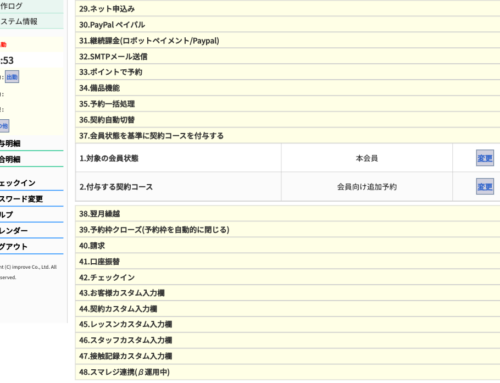お客様の休会・退会の登録処理を行う方法です。
休会期間の指定、休会期間中に休会用月謝を設定して毎月クレジットカード決済を行うことも可能です。
日にちを指定して登録処理を行う
『お客様管理』の一覧もしくは検索で該当する生徒を表示します。
該当するお客様の会員Noをクリックします。
「休退会」をクリックします。
■休会の場合
休会日を指定して「処理実行」をクリックします。
・休会用の契約が指定日の翌日を開始日としてセットされます。
・指定日の翌日以降に入っている予約が全てキャンセルされます。
・契約中のコースの終了日はが指定日以降、もしくは終了日がセットされていない場合、終了日が休会日にセットされます。
・契約の受講料が設定されている場合は、月謝が請求されないよう支払完了日が退会日に指定した日付の月初にセットされます。
・会員状態は「休会会員」になりますが、お客様情報は有効セットされています。
そのため、会員は引き続きマイページへのログインが可能です。
復帰する際は、お客様情報の「変更」より会員状態を「本会員」に変更し、「有効」のチェックを外している場合はチェックを入れます。
■退会の場合
退会日を指定して「処理実行」をクリックします。
・指定日が本日より前の場合はお客様情報が無効にセットされます 。
・指定日の翌日以降に入っている予約が全てキャンセルされます。
・契約中のコースの終了日はが指定日以降、もしくは終了日がセットされていない場合、終了日が退会日にセットされます。
・契約の受講料が設定されている場合は、月謝が請求されないよう支払完了日が退会日に指定した日付の月初にセットされます。
・会員状態が「退会会員」に更新されます。
■休会期間が決まっている場合と休会中も月謝を回収する場合
決済代行会社がPAY.JPの場合、下記の設定を行うことで休会中の月謝などの回収が可能です。
休会するお客様の詳細より「契約」をクリックします。
左上の「新規追加」をクリックします。
契約コース
休会を指定します。
契約日
休会を申し出た日を指定します。
契約開始日 / 期間終了
休会の開始日と終了日を指定します。
契約スタジオ
お客様が所属しているスタジオ(教室)を指定します。
入力アカウント
休会の登録を行ったスタッフを指定します。
支払い方法
休会期間に対応した月謝をお支払いいただく場合、「クレジット」を指定します。
受講料
休会期間の月謝金額を指定します。
支払い開始日 / 完了日
受講料の支払い期間を指定します。
支払備考
支払いに関するメモ欄としてご利用ください。
「休会」の契約コースが追加されました。
休会が終了した後に復帰することが決まっている場合は、休会明けを開始日とした契約コースを登録してください。
なお、ロボットペイメント、PayPalの場合は休会期間に合わせて、決済会社の管理画面より該当契約の継続課金額の変更を行ってください。
継続課金の支払い金額変更方法
月謝契約など、毎月クレジットカード決済で自動継続課金を行っており、休会期間中の決済金額に変更がある場合は別途設定が必要です。
■ロボットペイメント、PayPalの場合
決済会社の管理画面より、該当契約の継続課金額の変更を行ってください。
■Pay.jpの場合
「月謝」の終了日を休会が始まる前に変更してください。変更しなかった場合、月謝のクレジットカード決済が継続されます。